" Überprüfung der Medienpräsenz" ist eine Nachricht, die manchmal angezeigt wird, wenn ein Computer startet , insbesondere unter Windows 10 . Dies bedeutet, dass das System versucht, das Vorhandensein einer Starterunterstützung wie einer Festplatte , eines USB-Schlüssels oder einer CD-ROM zu erkennen. Wenn auf die Nachricht keine Medien vorhanden ist, zeigt dies an, dass das System keinen gültigen Start -up -Support gefunden hat und dass es keine Windows .
Dieses Problem kann mehrere mögliche Ursachen haben, z. B. einen Festplattenfehler, eine Fehlkonfiguration des BIOS, eine Beschädigung des Betriebssystems oder eine Virusinfektion. Glücklicherweise gibt es Lösungen, um das Problem zu beheben und wieder Zugriff auf Ihren Computer zu erhalten. In diesem Artikel erklären wir, wie das geht.
Wie lässt sich das Problem der Überprüfung der Medienpräsenz lösen?
Festplatte prüfen

Wenn Sie auf die Meldung „Überprüfen der Medienpräsenz“ stoßen, müssen Sie zunächst überprüfen, ob Ihre Festplatte ordnungsgemäß angeschlossen ist und vom BIOS erkannt wird . Dazu müssen Sie auf das BIOS zugreifen, indem Sie beim Starten des Computers die auf dem Bildschirm angezeigte Taste drücken (normalerweise F2, F10, F12 oder Entf ).
Als nächstes müssen Sie nach dem Abschnitt suchen, der die Liste der Startgeräte ( Startreihenfolge oder Startpriorität ) anzeigt, und überprüfen, ob Ihre Festplatte in dieser Liste angezeigt wird.
Festplatte möglicherweise . In diesem Fall müssen Sie die nicht erkannte interne Festplatte reparieren , indem Sie die entsprechenden Schritte ausführen. Wenn Ihre Festplatte erkannt wird , aber nicht ordnungsgemäß startet, müssen Sie möglicherweise den Bootsektor reparieren oder das Betriebssystem wiederherstellen.
Überprüfen Sie den Bootmodus
Wenn Ihre Festplatte vom BIOS erkannt wird , müssen Sie anschließend überprüfen, ob der Bootmodus richtig konfiguriert ist. Es gibt zwei mögliche Boot-Modi: UEFI und Legacy .
UEFI ist ein neuerer, sichererer Modus , der eine spezielle Partition namens EFI zum Speichern von Startinformationen verwendet.
Legacy ist ein älterer, kompatiblerer Modus , der den Bootsektor (MBR) der Festplatte zum Speichern von Bootinformationen verwendet. Der Startmodus muss mit dem Partitionierungstyp Ihrer Festplatte übereinstimmen.
Wenn Sie Windows im UEFI-Modus installiert haben , müssen Sie das BIOS im UEFI-Modus konfigurieren . Wenn Sie Windows im Legacy-Modus installiert haben , müssen Sie das BIOS im Legacy-Modus konfigurieren . Um den Startmodus zu ändern, müssen Sie auf das BIOS zugreifen und nach dem Abschnitt suchen, in dem Sie diesen Parameter ändern können ( Startmodus oder Startoption ). Anschließend müssen Sie den entsprechenden Modus auswählen und die Änderungen speichern.
Überprüfen Sie das Betriebssystem
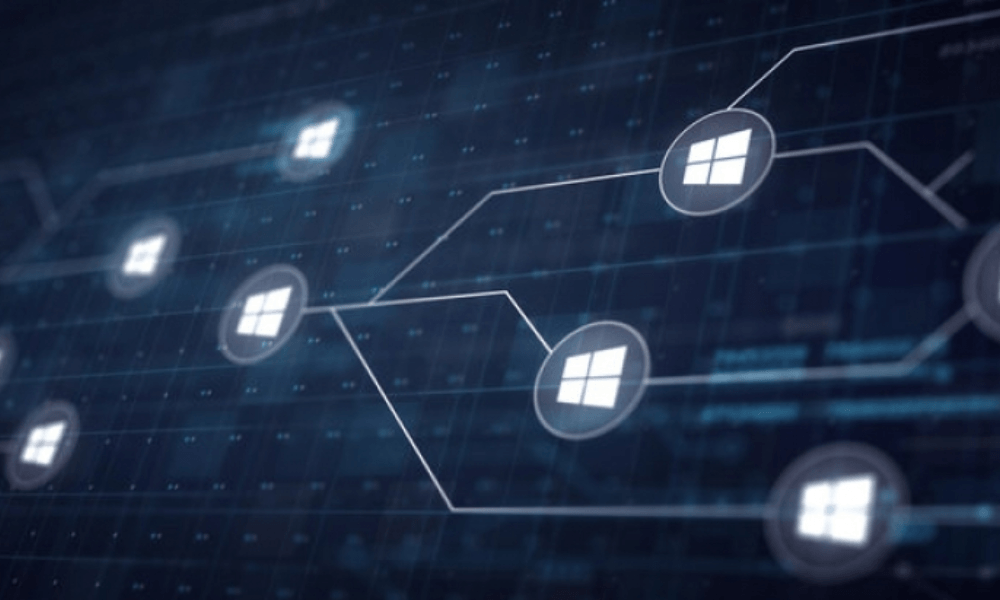
Wenn der Bootmodus korrekt konfiguriert ist , sollten Sie anschließend den Status des Betriebssystems . Windows möglicherweise beschädigt oder mit einem Virus infiziert und startet möglicherweise nicht ordnungsgemäß. Um dies zu überprüfen, müssen Sie externes bootfähiges Medium verwenden , beispielsweise einen USB-Stick oder eine CD-ROM mit Windows oder einem Reparaturtool.
Anschließend müssen Sie dieses Medium in Ihren Computer einlegen und die Startreihenfolge im BIOS ändern, sodass das externe Medium Vorrang vor der Festplatte hat. Anschließend müssen Sie Ihren Computer neu starten und den Anweisungen auf dem Bildschirm folgen, um auf die Windows Reparaturoptionen . Anschließend können Sie versuchen, das System auf ein Datum vor dem Problem wiederherzustellen , eine automatische Reparatur durchzuführen oder das System zurückzusetzen.
Vergleichstabelle der UEFI- und Legacy-Startmodi
| Mode | Vorteile | Nachteile |
| UEFI | Sicherer | Weniger kompatibel |
| Schneller | Komplexer | |
| Flexibler | ||
| Vermächtnis | Kompatibler | Weniger sicher |
| Einfacher | Langsamer | |
| Weniger flexibel |
FAQ zur Überprüfung der Medienpräsenz
Was ist BIOS?
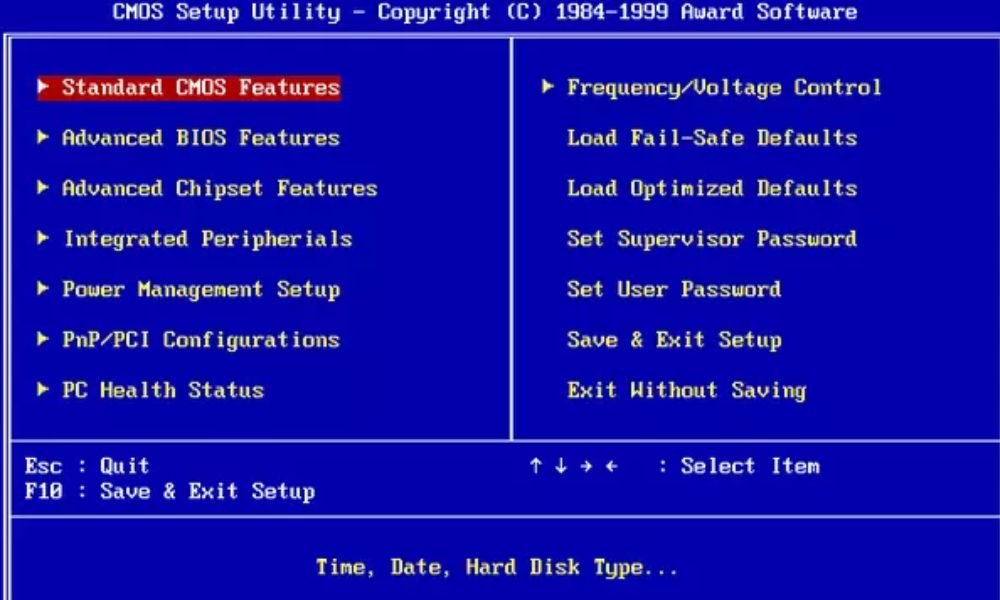
BIOS ( Basic Input Output System ) ist ein kleines Programm, das beim Starten des Computers ausgeführt wird und es Ihnen ermöglicht, grundlegende Systemparameter wie Uhrzeit, Datum, Passwort oder Startreihenfolge zu konfigurieren. Das BIOS ist im nichtflüchtigen Speicher (ROM) gespeichert, der die Daten auch dann speichert, wenn der Computer ausgeschaltet ist.
Was ist MBR?
Der MBR (Master Boot Record) ist der erste Sektor der Festplatte, der die Systemstartinformationen enthält. Es enthält Bootcode, der den Bootloader startet , der dann das Betriebssystem startet. Mit dem MBR können Sie auch die Festplattenpartitionstabelle definieren, also wie die Festplatte in mehrere Bereiche unterteilt wird.
Was ist eine EFI-Partition?
Die Extensible Firmware Interface )-Partition ist eine spezielle Partition, die den MBR im UEFI-Startmodus . Es enthält Informationen zum Systemstart, beispielsweise den Bootloader oder Menüeinträge. Es enthält auch systemspezifische Konfigurationsdateien oder Programme. FAT32 formatiert und etwa 100 MB groß.
Wie erstelle ich ein externes bootfähiges Medium?
Um ein externes bootfähiges Medium zu erstellen , benötigen Sie ein leeres USB-Laufwerk oder eine leere CD-ROM und einen funktionierenden Computer. Anschließend müssen Sie das ISO-Image des Betriebssystems oder Reparaturtools herunterladen, das Sie verwenden möchten. Anschließend müssen Sie das ISO-Image mithilfe einer Brenn- oder bootfähigen USB-Stick-Erstellungssoftware auf das externe Medium übertragen . Anschließend müssen Sie das externe Medium in Ihren Computer einlegen und die Startreihenfolge im BIOS ändern, sodass das externe Medium Vorrang vor der Festplatte hat. Windows Reparaturoptionen .
Abschluss
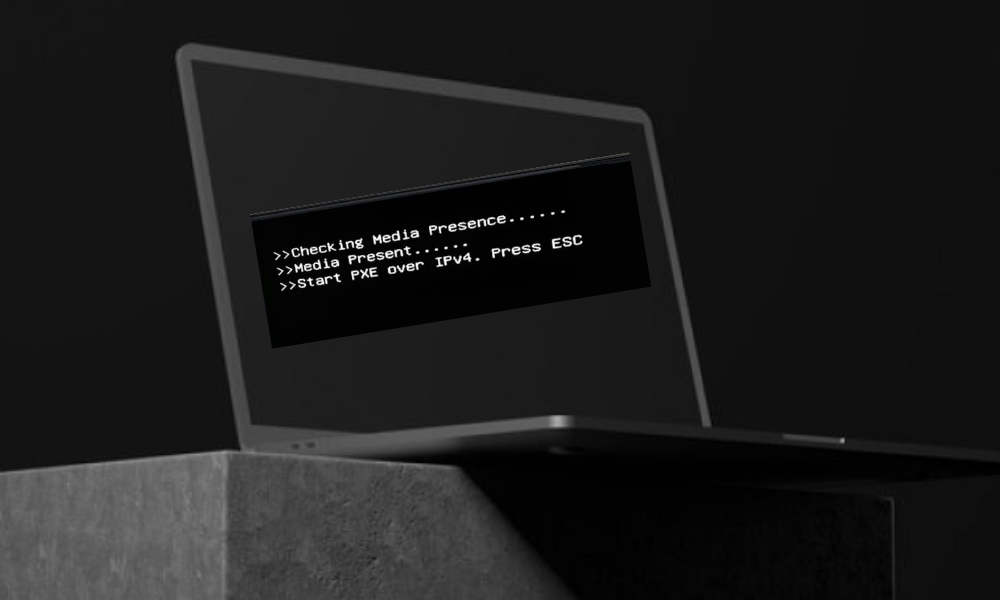
Die Meldung „Überprüfen der Medienpräsenz“ kann ein Zeichen für ein ernstes Problem sein, das den ordnungsgemäßen Start Ihres Computers . Es kann mehrere mögliche Ursachen haben, wie etwa einen Festplattenausfall, eine BIOS-Fehlkonfiguration, eine Beschädigung des Betriebssystems oder eine Virusinfektion. Um das Problem zu beheben, müssen Sie überprüfen, ob Ihre Festplatte richtig angeschlossen ist und vom BIOS erkannt wird, ob der Startmodus richtig konfiguriert ist und ob das Betriebssystem intakt ist. Windows durchzuführen . Eine andere mögliche Lösung besteht darin, Startprogramme zu deaktivieren , die den Startvorgang beeinträchtigen könnten. Wir hoffen, dass dieser Artikel hilfreich war und Sie wieder Zugriff auf Ihren Computer erhalten . Wenn Sie Fragen oder Kommentare haben, können Sie diese gerne unten hinterlassen. Danke, dass Sie uns gelesen haben!




